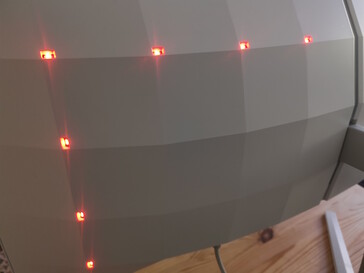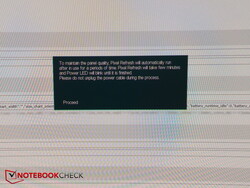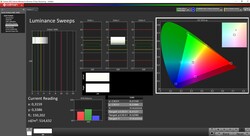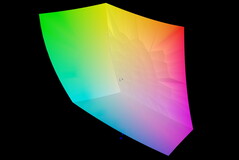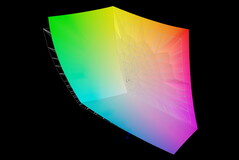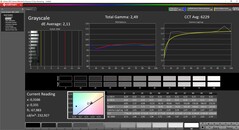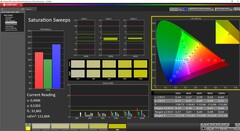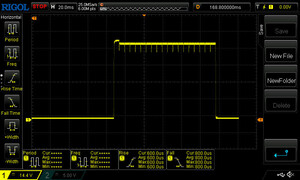Philips Evnia 34M2C8600 monitor review: Eindelijk een 34-inch, 21:9-ultrawide OLED voor gamers

Update: Klein puntje toegevoegd over de KVM switch.
Ik heb al een paar jaar een ultrabrede 21:9 monitor op mijn bureau staan. Het is gekoppeld aan mijn laptop, ik werk en speel op het 29-inch scherm, en ik zou de brede vormfactor niet willen missen. Het zou een beetje groter kunnen zijn, betere kleuren bieden en een paar gamingfuncties zoals een snellere verversingssnelheid. De resolutie van 2.560 x 1.080 is ook niet helemaal bij de tijd, vooral voor werken.
Gordijn omhoog voor de nieuwe Philips Evnia 34M2C8600. De OLED belooft geweldige contrasten en kleuren, voor gamers heeft hij 175 Hz en snelle responstijden aan boord, en hij meet ook nog eens 34 inch en heeft een resolutie van 3.440 x 1.440 pixels. Mijn nieuwe droom? De OLED-monitor kost minstens 1.420 euro (~$1551), bijvoorbeeld op Amazon.
Eigenschappen en specificaties
Het 34-inch scherm van de Philips Evnia 8000-serie heeft een ultrabrede beeldverhouding van 21:9, wat aanzienlijk breder is dan een normale 16:9-monitor. Dit geeft u een extra zijdelings gezichtsveld in games of u kunt comfortabel meerdere vensters naast elkaar plaatsen tijdens het werken, waardoor u een opstelling met meerdere monitoren bespaart.
De maximale resolutie is 3.440 x 1.440, wat de standaard is voor 21:9-monitoren. Wat wel nieuw is, is dat de OLED-technologie eindelijk zijn weg heeft gevonden naar betaalbare gaming monitoren. Zo krijgen gamers ook geweldige kleuren en contrasten, een diep zwart in donkere scènes en snelle reactietijden.
Bovendien is de monitor gebogen, respectievelijk (1.800R). De technische kenmerken van de fabrikant staan in onderstaande tabel.
| Technisch kenmerk | Apparatuur |
|---|---|
| Schermtype | QD OLED |
| Schermgrootte | 34-inch (86,36 cm) diagonaal |
| Resolutie en beeldverhouding | 3.440 x 1.440 bij 175 Hz (100 Hz via HDMI), 21:9 |
| Kromming | 1.800R |
| Helderheid | SDR: 250 (APL 100%) Nit, HDR: 450 (APL 10%) Nit, HDR E/P: 1.000 (APL 3%) Nit |
| Contrast | 1.000.000:1 |
| HDR | Ja, DisplayHDR True Black 400 gecertificeerd |
| Kleurenspectrum | DCI-P3: 99,3%; NTSC: 121,3%, sRGB: 148,8%, AdobeRGB: 97,8% |
| DeltaE | <2 (sRGB) |
| Aansluitingen | 2 x HDMI 2.0, 1 x DisplayPort 1.4, 1 x USB-C (DP change mode, video, data en power delivery), USB 3.2 Gen 1/5 Gbit/s, 1 x USB-B upstream, 4 x USB-A downstream (waarvan 1 voor snelladen BC 1.2), hoofdtelefoonuitgang |
| Luidsprekers | 2x 5 W, DTS |
| Gewicht | 8,7 kg (~19,2 lb) |
| Accessoires | HDMI-kabel, DisplayPort-kabel, USB upstream-kabel, USB-C naar C-kabel, netsnoer |
| Prijs | 1.420 euro (~$1551) |
Top 10 Testrapporten
» Top 10 Multimedia Notebooks
» Top 10 Gaming-Notebooks
» Top 10 Budget Gaming Laptops
» Top 10 Lichtgewicht Gaming-Notebooks
» Top 10 Premium Office/Business-Notebooks
» Top 10 Budget Office/Business-Notebooks
» Top 10 Workstation-Laptops
» Top 10 Subnotebooks
» Top 10 Ultrabooks
» Top 10 Notebooks tot €300
» Top 10 Notebooks tot €500
» Top 10 Notebooks tot € 1.000De beste notebookbeeldschermen zoals getest door Notebookcheck
» De beste notebookbeeldschermen
» Top Windows Alternatieven voor de MacBook Pro 13
» Top Windows Alternatieven voor de MacBook Pro 15
» Top Windows alternatieven voor de MacBook 12 en Air
» Top 10 best verkopende notebooks op Amazon
» Top 10 Convertible Notebooks
» Top 10 Tablets
» Top 10 Tablets tot € 250
» Top 10 Smartphones
» Top 10 Phablets (>90cm²)
» Top 10 Camera Smartphones
» Top 10 Smartphones tot €500
» Top 10 best verkopende smartphones op Amazon
Structuur en opzet
Eerst moet de monitor uit de verpakking worden gehaald en van een standaard worden voorzien. Het eerste is moeilijker, omdat de beschermende piepschuimverpakking superstrak in de doos zit.
De stand daarentegen is snel en zonder extra schroeven te bevestigen: Hij bestaat uit twee delen, het langwerpige deel wordt gewoon in de monitor geklikt, de poot wordt vervolgens vastgeschroefd met een geïntegreerde duimschroef, en dat is het.
De flexibiliteit van de monitor blijkt bij het opzetten: De standaard kan niet alleen worden gekanteld, maar de hoogte kan ook super eenvoudig worden aangepast; je trekt de monitor gewoon omhoog of omlaag over de lengte van de standbuis - erg handig. Alleen een horizontale correctiemogelijkheid ontbreekt.
Huisvesting & uitrusting
De behuizing bestaat voornamelijk uit wit en zilverkleurig plastic. De gebogen achterkant is wit, terwijl de standaard en de onderste schermrand zilverkleurig zijn.
Aan de voorkant suggereert de zeer dunne plastic rand extreem dunne randen, maar in feite blijft een deel van het beeldschermglas altijd zwart aan de voorkant. Aan de bovenkant is de rand net geen 1 cm (~0,39 in) breed, aan de zijkanten al 1,2 cm (~0,47 in), aan de onderkant is de zilveren rand met respectievelijk het EVNIA (links) en Philips (rechts) logo en belettering net geen 2,2 cm (~0,87 in) breed.
Naar mijn mening ziet deze plastic rand er niet bijzonder goed uit en had hij graag vervangen kunnen worden door een smallere rand, vooral omdat de plastic rail gewoon over de witte zijranden is geplakt, wat lelijke kieren laat zien en geen goede indruk maakt. Een witte LED in de rechter benedenhoek licht op wanneer de monitor wordt ingeschakeld.
Een LED-strip loopt verticaal in het midden van de volumineuze gebogen achterkant en een netwerk van extra LED's bedekt de randen van de achterkant. De onderste rand heeft een hele rij LED's, terwijl een ring van LED's zorgt voor omgevingslicht wanneer dat nodig is, wat bij Philips AmbiGlow wordt genoemd.
Samen met de voet weegt de monitor ongeveer 8,7 kg.
Over het geheel genomen is de achterkant een beetje lomp. De dunne randen aan de boven- en onderkant zijn geslaagd, maar de zilveren plastic balk aan de onderkant niet; die verraadt ook fabricagefouten (kieren). Het witte frame moet zeker suggereren dat de monitor ook geschikt is voor Office en Creators, maar zwarte randen zouden iets voordeliger zijn voor gamen en video's kijken.
Aansluitingsmogelijkheden
Naast de voedingsaansluiting rechtsonder bevinden de andere aansluitmogelijkheden zich linksonder. Enerzijds is dit handig omdat de kabels centraal naar de achterkant kunnen worden geleid en vanaf de voorkant vrijwel niet zichtbaar zijn. Aan de andere kant, als je je monitor erg laag hebt gezet, is het lastig om bij de poorten te komen zonder het scherm weer omhoog te bewegen, wat gelukkig super eenvoudig is.
Twee HDMI-poorten (helaas alleen 2.0) evenals een volledige DisplayPort en een USB-C-poort zijn bedoeld voor verbindingen met afspeelapparaten. Er zijn ook vier USB-A poorten en een USB-B poort. Met name de USB-A poorten zitten paarsgewijs erg dicht op elkaar, maar de verdeling is verder in orde. Power Delivery wordt ondersteund met maximaal 90 W.
Operatie
Rechtsonder op de achterkant zit een kleine joystick die het OSM ("On Screen Menu") bedient. Helderheid en contrast kunnen hier worden aangepast, maar ook de AmbiGlow kan worden geconfigureerd, kleurmodi kunnen worden geselecteerd en nog veel meer.
De kleine stick dient ook als aan/uit schakelaar. Helaas werkt deze laatste niet altijd betrouwbaar, wat vervelend was in de test. Je moet de stick ongeveer 4 seconden ingedrukt houden om het scherm uit te zetten. Als je dit niet in een bijna perfecte hoek doet, wil het scherm in plaats daarvan een pixelverversing uitvoeren, wat min of meer hetzelfde is als een herstart - vervelend.
KVM-schakelaar
De Evnia heeft een KVM switch, dus hij herkent meerdere aangesloten apparaten en kan daartussen schakelen.
In de test was de monitor via DVI op mijn computer aangesloten. Als u een tweede computer aansluit via bijvoorbeeld HDMI, toont het scherm automatisch de nieuwe signaalbron en vraagt of u wilt overschakelen naar de nieuwe bron. U kunt via de joystick "Ja" selecteren en de monitor schakelt over naar de tweede computer.
Ik heb echter niet getest of een op de Evnia aangesloten toetsenbord of muis ook overschakelt.
Accessoires
Philips levert gelukkig veel kabels mee in de doos.
Naast het netsnoer is er een HDMI-kabel, een DisplayPort-kabel, een USB upstream-kabel en een USB-C naar C-kabel.
Een korte handleiding wordt ook meegeleverd. De foto toont nog de gedemonteerde standaard voordat deze in elkaar is gezet.
Display
Subjectief gezien is de beeldkwaliteit onberispelijk. De levendige kleuren en diepe zwarttinten van de OLED zijn indrukwekkend, vooral als je eerder naar een goedkoper IPS-scherm hebt gekeken. Het gebogen beeldscherm is maar even wennen. Wennen was daarentegen interessant: Toen ik terugkeerde naar mijn rechte 21:9 scherm, namen mijn hersenen de ongebogen randen waar als achterovergebogen. Het onaangename effect hield enige tijd aan.
Het meten van de helderheid van OLED-monitoren is iets ingewikkelder dan bij IPS-modellen. Deze laatste geven in elke situatie dezelfde helderheid van de achtergrondverlichting weer. OLED's daarentegen kunnen hun piekhelderheid alleen toepassen op zeer kleine delen van het scherm. Als je een volledig wit beeld op het hele scherm projecteert, worden OLED's automatisch donkerder, ook om inbranden te voorkomen. De meetvelden voor onze XRite i1Pro3 kunnen echter niet pixel-klein worden gemaakt, dan werkt de meting niet.
Naast dit probleem is er ook nog het verschil in SDR/HDR weergavemodus. OLED's bereiken gewoonlijk alleen hun maximale helderheid in HDR. Deze modus is echter te dynamisch en dus tamelijk ongeschikt voor makers van beeld- en videobewerking. Daarom zijn de schermen gekalibreerd in de veel donkerdere SDR-modus. Daarom voeren we de meeste metingen uit in SDR, maar meten we ook de helderheid in HDR.
Philips specificeert een helderheid van slechts 250 nits in SDR-modus bij APL 100%, wat een volledig wit oppervlak is. Wij hebben nog minder gemeten met een gemiddelde van 210 nits. In HDR modus en APL 10%, dus een wit oppervlak dat slechts 10% van het schermoppervlak in beslag neemt, spreekt Philips van 450 nits, maar we krijgen hier meer dan 500 nits. Met APL 3% zou de Evnia zelfs 1.000 nits moeten kunnen weergeven.
De helderheidsverdeling van 85% is oké, maar neemt naar de onderrand toe wat meer af.
| |||||||||||||||||||||||||
Helderheidsverdeling: 85 %
Contrast: 2310:1 (Zwart: 0.1 cd/m²)
ΔE ColorChecker Calman: 2.02 | ∀{0.5-29.43 Ø4.78}
calibrated: 2.02
ΔE Greyscale Calman: 2.11 | ∀{0.09-98 Ø5}
93.9% AdobeRGB 1998 (Argyll 3D)
99.9% sRGB (Argyll 3D)
98.4% Display P3 (Argyll 3D)
Gamma: 2.49
CCT: 6229 K
| Philips Evnia 34M2C8600 QD OLED, 3440x1440, 34" | KTC KTC G42P5 OLED 3840x2160, 42" | |
|---|---|---|
| Display | -3% | |
| Display P3 Coverage (%) | 98.4 | 95.5 -3% |
| sRGB Coverage (%) | 99.9 | 100 0% |
| AdobeRGB 1998 Coverage (%) | 93.9 | 88.8 -5% |
| Response Times | 43% | |
| Response Time Grey 50% / Grey 80% * (ms) | 1.4 ? | 0.6 ? 57% |
| Response Time Black / White * (ms) | 1.4 ? | 1 ? 29% |
| PWM Frequency (Hz) | 175 | 60 |
| Screen | 2723% | |
| Brightness middle (cd/m²) | 231 | 448 94% |
| Brightness (cd/m²) | 210 | |
| Brightness Distribution (%) | 85 | |
| Black Level * (cd/m²) | 0.1 | 0.001 99% |
| Contrast (:1) | 2310 | 448000 19294% |
| Colorchecker dE 2000 * | 2.02 | 4.08 -102% |
| Colorchecker dE 2000 max. * | 5.12 | 10.09 -97% |
| Colorchecker dE 2000 calibrated * | 2.02 | 3.3 -63% |
| Greyscale dE 2000 * | 2.11 | 5.63 -167% |
| Gamma | 2.49 88% | 2.38 92% |
| CCT | 6229 104% | 7094 92% |
| Totaal Gemiddelde (Programma / Instellingen) | 921% /
1595% |
* ... kleiner is beter
Het scherm is af fabriek gekalibreerd. De DeltaE-waarden voor de grijswaarden en kleuren liggen net boven de 2, maar kunnen bij maximale helderheid niet verder worden verlaagd, zelfs niet door herkalibratie. In de standaardmodus is de helderheid 90 procent, gamma en kleurtemperatuur zijn niet helemaal optimaal. Het verlagen van de helderheid zou verplicht moeten zijn voor makers van inhoud om een nog betere kleurnauwkeurigheid te bereiken.
De reactietijden zijn zeer snel; we hebben slechts 1,4 ms gemeten in zowel zwart-wit als grijs-grijs. Gamers zullen ook blij zijn met de maximale verversingssnelheid van 175 Hz.
Zoals bij alle OLED's wordt PWM gebruikt voor de helderheidsregeling. De frequentie in dit model is 175 Hz voor alle helderheidsniveaus. Dit zou normaal gesproken geen problemen moeten opleveren, maar voor degenen die in dit opzicht bijzonder gevoelig zijn, zou het flikkeren nadelige gevolgen kunnen hebben, aangezien de frequentie niet buitensporig hoog is.
Responstijd Scherm
| ↔ Responstijd Zwart naar Wit | ||
|---|---|---|
| 1.4 ms ... stijging ↗ en daling ↘ gecombineerd | ↗ 0.6 ms stijging | |
| ↘ 0.8 ms daling | ||
| Het scherm vertoonde erg snelle responstijden in onze tests en zou zeer geschikt moeten zijn voor snelle games. Ter vergelijking: alle testtoestellen variëren van 0.1 (minimum) tot 240 (maximum) ms. » 7 % van alle toestellen zijn beter. Dit betekent dat de gemeten responstijd beter is dan het gemiddelde (20.2 ms) van alle geteste toestellen. | ||
| ↔ Responstijd 50% Grijs naar 80% Grijs | ||
| 1.4 ms ... stijging ↗ en daling ↘ gecombineerd | ↗ 0.6 ms stijging | |
| ↘ 0.8 ms daling | ||
| Het scherm vertoonde erg snelle responstijden in onze tests en zou zeer geschikt moeten zijn voor snelle games. Ter vergelijking: alle testtoestellen variëren van 0.165 (minimum) tot 636 (maximum) ms. » 5 % van alle toestellen zijn beter. Dit betekent dat de gemeten responstijd beter is dan het gemiddelde (31.6 ms) van alle geteste toestellen. | ||
Screen Flickering / PWM (Pulse-Width Modulation)
| Screen flickering / PWM waargenomen | 175 Hz | ||
De achtergrondverlichting van het scherm flikkert op 175 Hz (in het slechtste geval, bijvoorbeeld bij gebruik van PWM) . De frequentie van 175 Hz is redelijk laag en de meeste mensen die gevoelig zijn aan flickering kunnen dit dus waarnemen of geïrriteerde ogen krijgen (gebruikmakend van de vermelde helderheid en lager). Ter vergelijking: 53 % van alle geteste toestellen maakten geen gebruik van PWM om de schermhelderheid te verlagen. Als het wel werd gebruikt, werd een gemiddelde van 8111 (minimum: 5 - maximum: 343500) Hz waargenomen. | |||
Gaming
En gaming? Gaming profiteert duidelijk van het bredere gezichtsveld. Niet alleen voelt de ervaring meeslepender dan op een 16:9 scherm, maar de sterke punten van de OLED, de kleuren en contrasten, komen zeer goed over - een duidelijke verbetering ten opzichte van mijn "oude, ongebogen" IPS ultrawide scherm.
Zelfs in actiegames en shooters blijft de gameplay vloeiend dankzij een snelle reactietijd van 0,1 s en 175 Hz; ik heb geen slepende bewegingsstrepen opgemerkt.
En de Ambiglow benadrukt de spelscènes met de juiste omgevingskleuren - geweldig.
Emissies en energie
Geluidsemissies
Mijn 29-inch of kleine 21:9 monitor van LG is absoluut stil in gebruik. Daarom was ik zeer verrast toen ik voor het eerst de actieve ventilator van de Evnia hoorde.
Deze heeft ook een vreemd gedrag. Hij start af en toe, d.w.z. met regelmatige tussenpozen, maar blaast dan niet constant. De ventilator is niet bijzonder luid. Maar hij blaast met vreemde vlaag-achtige geluiden: Whoosh - whoosh - Soms draait hij dan weer relatief constant, maar later verschijnen de onregelmatige blaasgeluiden weer.
De noodzaak van een actieve ventilator heeft mijn algemene indruk duidelijk verminderd, veel meer dan de brede plastic rail. Meestal is de eigen laptop luider, maar de vlaag-achtige geluiden kunnen vervelend zijn - ze irriteerden mij. HDR was niet eens actief, zelfs in SDR draaide de ventilator.
Dat mijn laptop ook veel luider was dan normaal, omdat de hogere resolutie blijkbaar meer rekenwerk op kantoor vereiste, is niet de schuld van de Philips. Maar dit is zeker een factor die het overwegen waard is voor monitoren met een hoge resolutie.
Temperatuur
Het feit dat de OLED-monitor een actieve ventilator nodig heeft, toont aan dat hij meer opwarmt dan veel IPS-modellen. De hete plekken bevinden zich rond de centrale bovenrand, waar zich ook de luchtuitlaten bevinden die zich over de hele breedte van de monitor uitstrekken. Centraal, aan de boven- en voorkant, hebben we een temperatuur gemeten van meer dan 38 °C (104 °F) tijdens langer gebruik! De OLED fabrikanten (of Philips) hebben blijkbaar nog wat optimalisatiewerk voor de boeg, want ik kan het ventilatorgeluid van de Evnia niet echt vergeven.
Spreker
Philips installeert stereoluidsprekers met twee luidsprekers van 5 W. Ze zijn voldoende voor alledaagse taken, hebben evenwichtige midden- en hoge tonen, maar missen bas en kick. Voor games, films en muziek wordt externe audioapparatuur aanbevolen.
De metingen voor Pink Noise werden uitgevoerd op een zitafstand van ongeveer 60 cm van de monitor.
Philips Evnia 34M2C8600 audioanalyse
(±) | luidspreker luidheid is gemiddeld maar goed (80.33 dB)
Bas 100 - 315 Hz
(±) | verminderde zeebaars - gemiddeld 9% lager dan de mediaan
(±) | lineariteit van de lage tonen is gemiddeld (11% delta ten opzichte van de vorige frequentie)
Midden 400 - 2000 Hz
(+) | evenwichtige middens - slechts 3.2% verwijderd van de mediaan
(+) | de middentonen zijn lineair (4.2% delta ten opzichte van de vorige frequentie)
Hoog 2 - 16 kHz
(+) | evenwichtige hoogtepunten - slechts 4.3% verwijderd van de mediaan
(+) | de hoge tonen zijn lineair (6.1% delta naar de vorige frequentie)
Algemeen 100 - 16.000 Hz
(+) | het totale geluid is lineair (12.7% verschil met de mediaan)
Vergeleken met dezelfde klasse
» 11% van alle geteste apparaten in deze klasse waren beter, 3% vergelijkbaar, 86% slechter
» De beste had een delta van 4%, het gemiddelde was 24%, de slechtste was 134%
Vergeleken met alle geteste toestellen
» 11% van alle geteste apparaten waren beter, 3% gelijk, 86% slechter
» De beste had een delta van 4%, het gemiddelde was 24%, de slechtste was 134%
Apple MacBook Pro 16 2021 M1 Pro audioanalyse
(+) | luidsprekers kunnen relatief luid spelen (84.7 dB)
Bas 100 - 315 Hz
(+) | goede baars - slechts 3.8% verwijderd van de mediaan
(+) | de lage tonen zijn lineair (5.2% delta naar de vorige frequentie)
Midden 400 - 2000 Hz
(+) | evenwichtige middens - slechts 1.3% verwijderd van de mediaan
(+) | de middentonen zijn lineair (2.1% delta ten opzichte van de vorige frequentie)
Hoog 2 - 16 kHz
(+) | evenwichtige hoogtepunten - slechts 1.9% verwijderd van de mediaan
(+) | de hoge tonen zijn lineair (2.7% delta naar de vorige frequentie)
Algemeen 100 - 16.000 Hz
(+) | het totale geluid is lineair (4.6% verschil met de mediaan)
Vergeleken met dezelfde klasse
» 0% van alle geteste apparaten in deze klasse waren beter, 0% vergelijkbaar, 100% slechter
» De beste had een delta van 5%, het gemiddelde was 17%, de slechtste was 45%
Vergeleken met alle geteste toestellen
» 0% van alle geteste apparaten waren beter, 0% gelijk, 100% slechter
» De beste had een delta van 4%, het gemiddelde was 24%, de slechtste was 134%
Energieverbruik
De Evnia heeft geen externe voeding; die is al geïntegreerd, dus u hoeft alleen maar een standaard pc-voedingskabel aan te sluiten. In tegenstelling tot de altijd verlichte IPS schermen is het verbruik van OLED schermen sterk afhankelijk van de weergegeven inhoud. Donkere inhoud verlaagt het verbruik, heldere inhoud verhoogt het.
Het scherm trekt in stand-by nog steeds ongeveer 3,2 W uit het stopcontact. Als u het uitschakelt, daalt het verbruik slechts marginaal tot ongeveer 2,5 W.
In SDR-modus maten we ongeveer 94 W op de standaardinstellingen bij het browsen van witte websites. Een voetbalsamenvatting op YouTube verbruikte toen slechts 31 W, en de video liep in 16:9 met zwarte balken aan de zijkanten. Maar zelfs een donkerdere rendervideo in 21:9 en 1.440p verbruikte slechts 32 W. Een natuurfilm in dezelfde instellingen, met helderder water, zonsopgangen en zonsondergangen, trok daarentegen ongeveer 43 W uit het blik.
| Scène | Verbruik SDR | Verbruik HDR |
|---|---|---|
| Uit | 2,5 W | 2,5 W |
| Stand-by | 3,2 W | 3,2 W |
| Browsen | 94 W | 77 W |
| Natuurvideo | 43 W | 43 W |
Het activeren van de HDR-modus verminderde het verbruik zelfs tot ongeveer 77 W tijdens het browsen, en er was geen verschil met de SDR-modus bij het afspelen van de 21:9 HDR natuurvideo.
Stel daarom indien mogelijk donkerder achtergronden en thema's in, mits u waarde hecht aan een zo laag mogelijk verbruik.
Pro
Contra
Verdict
Philips laat met de Evnia 34M2C8600 zien dat OLED's ook voor gamers een echte aanwinst kunnen zijn. Ze profiteren van een uitstekende beeldkwaliteit, geweldige kleuren en contrasten, en behouden toch een hoge verversingssnelheid.
Het ultrabrede scherm is echter niet helemaal perfect. Wie gevoelig is voor geluid en in een stille omgeving werkt, kan last hebben van de actieve ventilator, die soms met een vreemd achtergrondgeluid blaast. Het feit dat de uit-knop regelmatig een Pixel Refresh bood in plaats van zijn functie was ook vervelend. De goedkoop ogende plastic balk aan de onderrand vertoont verwerkingsfouten of gaten.
De ultrabrede beeldverhouding van de Philips Evnia 34M2C8600 en de OLED-typische heldere kleuren en contrasten zijn indrukwekkend. Daarvoor moet je wel de actieve ventilator accepteren.
Voor ongeveer 1.420 euro (~$1551) zijn er ook 21:9 OLED-alternatieven op de massamarkt gekomen. Tot nu toe zijn alleen VA-panelen met de gebruikelijke nadelen gebruikt, maar ook IPS-varianten zijn af en toe gebruikt. OLED's laten hier een compleet nieuwe beeldkwaliteit zien, IPS en dergelijke zullen zich met behulp van miniLED's en andere technologische aanpassingen flink moeten rekken om in de toekomst bij te kunnen blijven.
Prijs en beschikbaarheid
Momenteel is de Philips Evnia 34M2C8600 verkrijgbaar voor 1.419 euro (~$1550), bijvoorbeeld bij Media Markt of ook bij Amazon.
Transparantie
De selectie van te beoordelen apparaten wordt gemaakt door onze redactie. Het testexemplaar werd ten behoeve van deze beoordeling door de fabrikant of detailhandelaar in bruikleen aan de auteur verstrekt. De kredietverstrekker had geen invloed op deze recensie, noch ontving de fabrikant vóór publicatie een exemplaar van deze recensie. Er bestond geen verplichting om deze recensie te publiceren. Als onafhankelijk mediabedrijf is Notebookcheck niet onderworpen aan het gezag van fabrikanten, detailhandelaren of uitgevers.
[transparency_disclaimer]Dit is hoe Notebookcheck test
Elk jaar beoordeelt Notebookcheck onafhankelijk honderden laptops en smartphones met behulp van gestandaardiseerde procedures om ervoor te zorgen dat alle resultaten vergelijkbaar zijn. We hebben onze testmethoden al zo'n 20 jaar voortdurend ontwikkeld en daarbij de industriestandaard bepaald. In onze testlaboratoria wordt gebruik gemaakt van hoogwaardige meetapparatuur door ervaren technici en redacteuren. Deze tests omvatten een validatieproces in meerdere fasen. Ons complexe beoordelingssysteem is gebaseerd op honderden goed onderbouwde metingen en benchmarks, waardoor de objectiviteit behouden blijft. Meer informatie over onze testmethoden kunt u hier vinden.